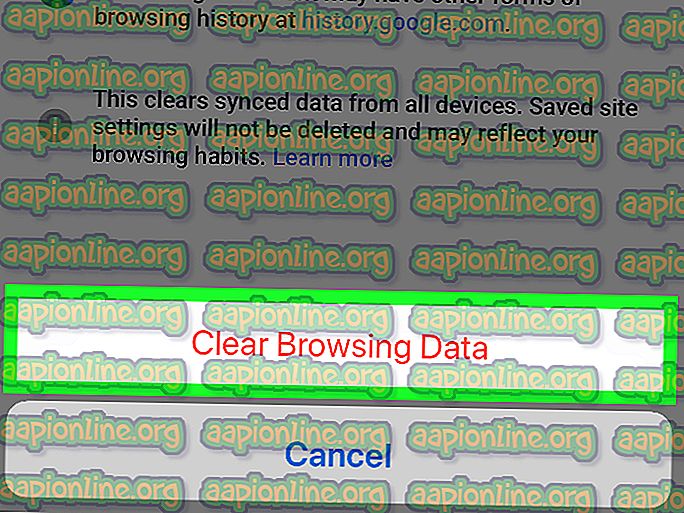Kaip pridėti garsą prie „Google“ skaidrių
Vienu metu „Microsoft“ biuro programinės įrangos monopolija atrodė neįveikiama. Bet galbūt jei buvo kažkas, kas galėtų pritraukti milžiną, tai turėjo būti „Google“. Didžioji dalis „Google“ „G-Suite“ sugebėjo prilygti „Microsoft Office“ funkcijų diapazonui, o kartais net pranokti jį. Vis dėlto „G-Suite“ trūksta nedidelių funkcijų, kurios dažnai gali prireikti.
Viena iš tokių savybių yra galimybė pridėti garsą prie „powerpoint“ skaidrių. Nors „Microsoft PowerPoint“ tai padaryti yra nesudėtinga, pridėti garsą prie savo pristatymo naudojant „Google“ skaidres gali būti labai sunku. Būtų puiku, jei šią funkciją turėtumėte tiesiogiai „Google“ skaidrėse, tačiau kol jos nėra, yra problemų. Kaip „Chromebook“ vartotojai, mes žinome, kad visada yra būdų.
Šiuo atveju sprendimas yra paprastas. „Google“ skaičiuoklės gali nepalaikyti garso failų, tačiau tai veikia kaip žavesys „Youtube“ ar „Google“ diske. Viskas, ką turime padaryti, tai įkelti garso failą kaip „YouTube“ vaizdo įrašą, paslėpti „YouTube“ vaizdo įrašą skaidrėje ir automatiškai paleisti. Čia yra išsamesnis išskaidymas, kaip tai padaryti -
Konvertuoti garso failą į vaizdo įrašą
Jei jūsų garso failas jau yra pasiekiamas „YouTube“ kaip vaizdo įrašas, praleiskite šį veiksmą. Jei ne, viskas, ką jums reikia padaryti, tai pridėti garso failą prie bet kurio vaizdo įrašų rengyklės ir pateikti jį kaip MP4. Drąsumas taip pat gali būti naudojamas atliekant užduotį. Jei naudojate „Chromebook“, galite naudotis internetine paslauga, pvz., „Zamzar“, nors ji bus lėtesnė nei kitos neprisijungus pasiekiamos alternatyvos.

Aukščiau pateiktame pavyzdyje aš naudojau „Zamzar“. Kai pridedate mp3 failą, jis siūlo konvertavimo parinktis ir galite tiesiog pasirinkti MP4. Tada vaizdo failas bus pateiktas su jūsų garsu ir juodu fonu, nesvarbu, nes vis tiek vaizdo įrašą paslėpsime.
Įkelkite vaizdo įrašo failą ir pridėkite jį prie skaidrių
Taip pat galime įkelti vaizdo įrašą į „Youtube“, tačiau rekomenduojama naudoti „Google“ diską, nes nėra galimybės, kad skelbimai bus rodomi prieš vaizdo įrašą naudojant Diską. Mes tikrai nenorime, kad tai įvyktų mūsų pristatymo viduryje.
Kai failas bus įkeltas, turime jį pridėti prie skaidrių. Norėdami tai padaryti, eikite į Įterpti> Vaizdo įrašas.

Iššokančiame lange bus trys parinktys - 1) ieškoti „Youtube“, 2) „Youtube“ URL ir 3) iš „Google“ disko.

Atsižvelgiant į tai, kur įkėlėte vaizdo įrašą, pasirinkite atitinkamą parinktį ir pridėkite vaizdo įrašą. Jei jis yra Diske, jis bus rodomas pačiame iššokančiame popieriuje. „Youtube“ turėsite rankiniu būdu pridėti įkelto vaizdo įrašo URL.
Slėpti vaizdo įrašą skaidrėse
Kai vaizdo failas bus įdėtas į skaidrę, jis atrodys taip -

Bet jūs tikriausiai nenorite, kad įterptasis vaizdo failas būtų rodomas skaidrėje. Ką galite padaryti, kad jį paslėptumėte, paprasčiausiai pakeiskite jo dydį taip, lyg pakeistumėte paveikslėlio dydį, ir nutempkite jį iš skaidrės. Galutinis rezultatas turėtų atrodyti taip -

Nustatykite vaizdo įrašą į automatinį atkūrimą
Dabar, kad mūsų mažas triukas veiktų nepriekaištingai, mums reikia vaizdo įrašo automatiškai paleisti, kai pasiekiame savo konkrečią skaidrę. Taigi pristatyme atrodys, kad garsas yra visiškai sinchronizuotas su turiniu ir jums nereikės paspausti mygtuko. Norėdami tai nustatyti, kairiuoju pelės mygtuku spustelėkite įterptąjį vaizdo įrašą ir pasirinkite „Formatavimo parinktys“.

Skiltyje Formatavimo parinktys spustelėkite Vaizdo įrašų atkūrimas, kad atidarytumėte šį išskleidžiamąjį meniu. Dabar norime patikrinti „Automatinis paleidimas pristatant“. Jei norite įjungti arba sustabdyti garso įrašą tam tikru laiku, galite juos pridėti ir čia.

Štai ir viskas. Kol turėsite gerą interneto ryšį pristatydami, jūsų garsas bus sklandus, kai pristatysite savo skaidres. Šis sprendimas yra šiek tiek ilgas, todėl galime tik palinkėti, kad „Google“ suteiktų mums galimybę nusiųsti garso failą tiesiogiai. Vis dėlto, kol to nepadarysite, tai yra naudingas triukas susitvarkyti rankoves.